
WordPressでの作業中に便利なメモ帳の紹介です。
ブログ内でのコピペ作業の効率を大幅に上げてくれます。
こんな人のお役に立てる記事です。

ただし、その度に記事を毎回上まで遡るのが本当に面倒。
これって、何かいい方法ないの?
WordPress作業時に相性のいいコピペ用メモツール
WordPressで作業をしていると、こんなことありますよね?
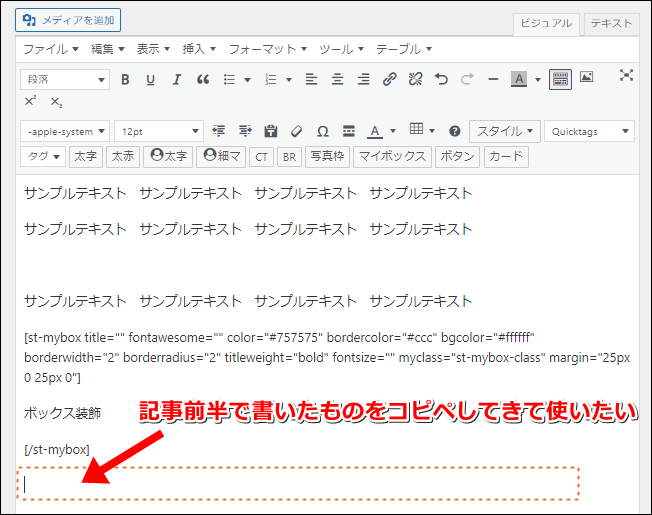
- 記事内で使用した記事装飾をコピペして何度も使いまわしたい
- お気に入りのカラーコードやHTMLをコピペして繰り返し使いたい
- 同じアフィリエイトリンクを記事内に複数設置したい

ただ、その度に記事内の該当箇所まで遡ってコピペするのが本当に面倒なんだ。
しかも、文字数が多い場合は、探すだけでも大変だからね。

で、こんな時に大活躍してくれるのがこちら。
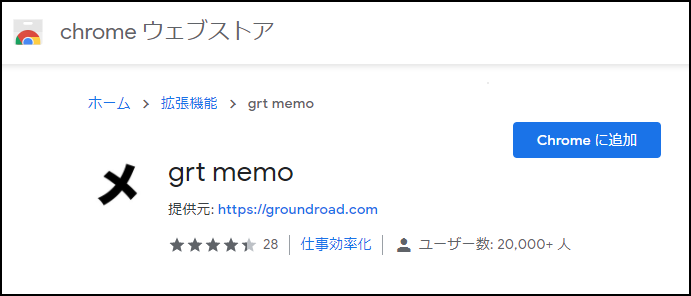
Google Chrome拡張機能の【grt memo】というツールです。(無料)
「grt memo」の特徴は、以下の通り。
grt memoはWordPress作業との相性抜群
- ブラウザ上で使用できる
わざわざメモ帳アプリを立ち上げる必要なし - 自動保存機能付き
保存はすべて自動、PCの電源を切っても消えない - ワンクリックでメモ帳を呼び出せる
アイコンクリック、ショートカットキーですぐにメモ帳を表示 - メモの内容ごとにタブを分けられる
タブ切り替え機能を使えば、目的のメモをすぐに見つけ出せる

通常のメモ帳アプリを使うより便利そうだね。
grt memoを使った作業風景を動画にしてみたよ。

メモツールを使用したブログ作業中のコピペの様子
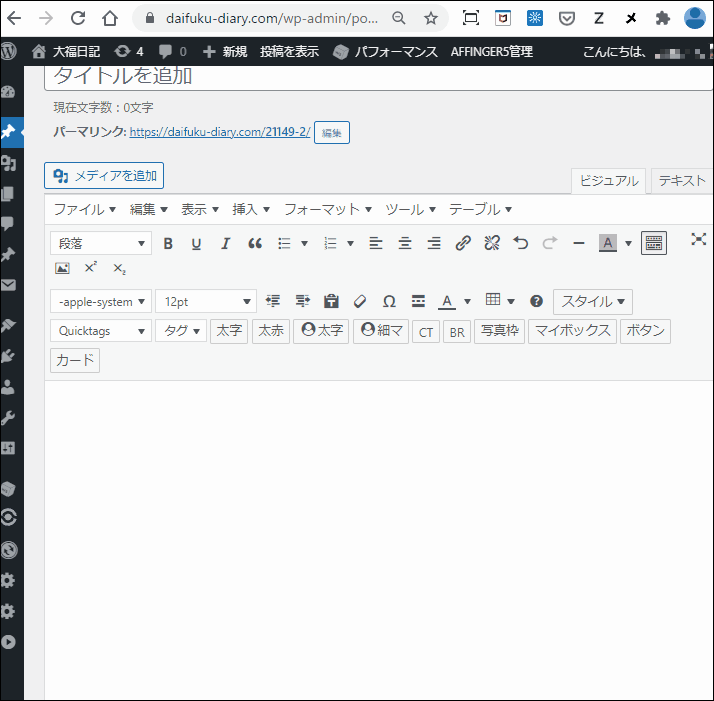
ブラウザ上で使える「grt memo」なら、WordPress作業中に簡単にメモを画面上に表示することができます。
ブログ内で繰り返し使用したいテキストやHTMLコードなどをコピペしておけば、必要な時にサッと呼び出すことができますね。
メモツールの使い方【ブログ作業時のコピペ編】
「grt memo」は、使い方次第で色々な用途で使用することができます。
ここでは、ブログ作業時のコピペ用としての使い方を紹介していきます。
手順
- Chromeブラウザに「grt memo」をインストール
- メモツールにテキストをコピペ
- メモを簡単に呼び出す方法
step
1Chromeブラウザに「grt memo」をインストール
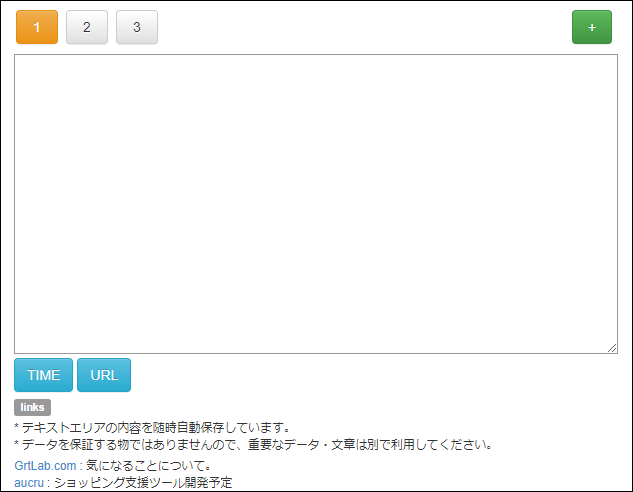
まずは、Chromeブラウザで「grt memo」を使用できるようにします。
インストールの手順は、以下の記事を参考にしてください。
-

-
ブラウザ上で気軽に使えるメモ帳が便利すぎ【ブログ作業時に】Chrome拡張機能
続きを見る
step
2メモツールにテキストをコピペ
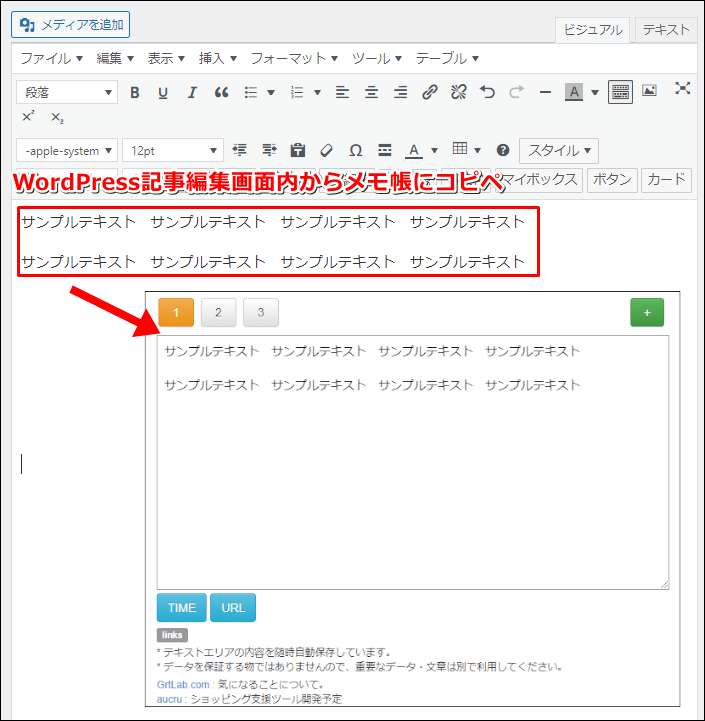
テキストをコピー → grt memoに貼り付け
ブログ内で繰り返し使用しそうなテキストやHTMLをコピーして「grt memo」に貼り付けます。
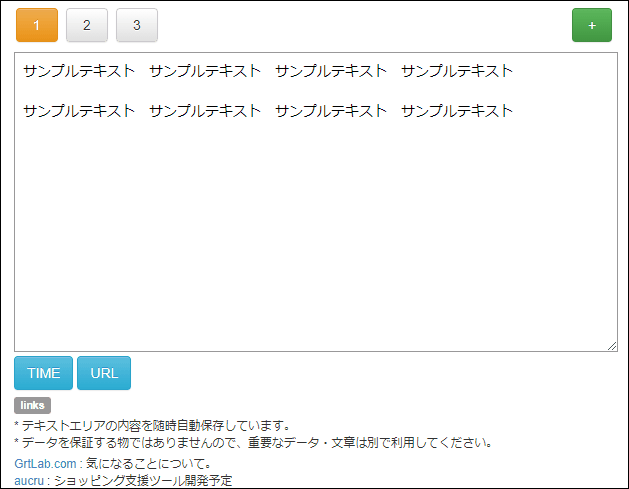
コピペするテキストが多い場合は、内容ごとにタブを分けて保存しておくとわかりやすいです。
タブ分けの例
| タブ1 | 繰り返し使用するテキスト |
| タブ2 | 繰り返し使用したいHTMLタグ |
| タブ3 | アフィリエイトリンク |
※タブは無限に増やすことができます

わざわざ記事内の該当箇所を探す手間がないから、めちゃくちゃ効率がいいね。
step
3メモを簡単に呼び出す方法
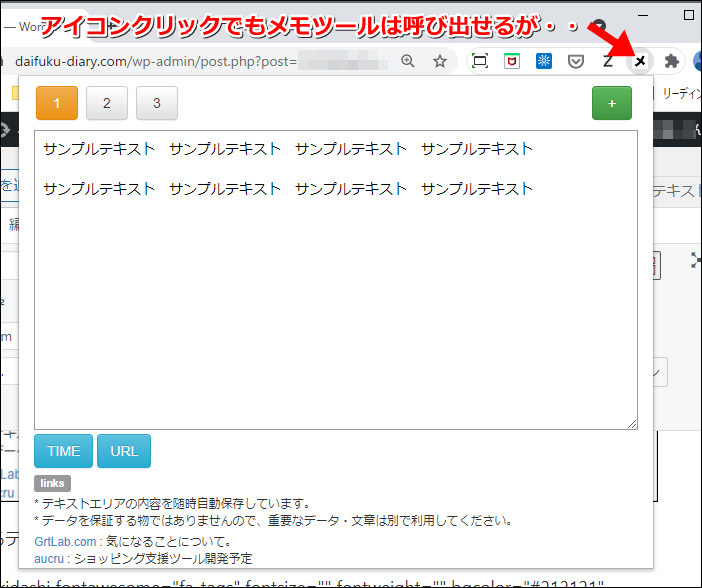
メモツールの呼び出しは、キーボードショートカットでも行うことができます。
マウス操作に比べて、さらに作業効率が上がるのでおすすめです。
「grt memo」の呼び出しにショートカットを割り当てる方法は、以下の記事内で解説しています。
関連ブラウザ上で気軽に使えるメモ帳が便利すぎ【ブログ作業時に】Chrome拡張機能
使用頻度の高いテキストやHTMLはAddQuicktagがおすすめ
特定の記事内でのみよく使用するテキストやHTMLコードのコピペには、今回紹介した「grt memo」の利用が便利です。
ただし、ほぼ全ての記事で頻繁に使用するものの場合は別。
そんなときには、プラグイン【AddQuicktag】の利用がおすすめです。
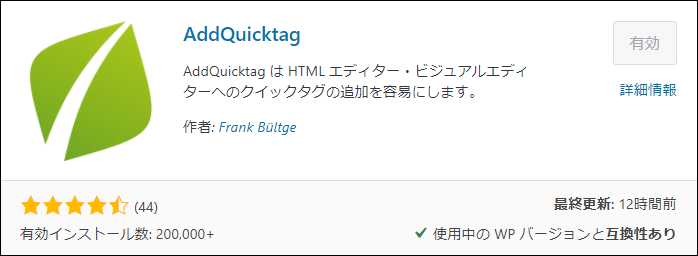
AddQuicktagでできること
- 一度登録したテキストやコードは、全ての記事で使い回せる
- WordPress専用なので、使用時に別途ツールを立ち上げる必要がない

でも、だったら全てAddQuicktagを使用すればいいのでは?
AddQuicktagに登録したものは、すべての記事で使い回すことができるようになります。
ただし、便利だからといって、使用頻度の低いものの登録はおすすめしません。

せっかくの便利ツールも、これでは魅力半減ですよね。
というわけで、「grt memo」と「AddQuicktag」は、以下のような使い分けがおすすめです。
| grt memo | 特定の記事内だけで使用するもの 例:テキスト・アフィリエイトリンク |
| AddQuicktag | 全ての記事で共通して使える使用頻度の高いもの 例:記事装飾(HTMLコード) |
まとめ:コピペツールを活用して効率よく記事を書こう
「grt memo」を使用すれば、記事内でのコピペ効率が爆発的に上がります。
画面内を何度も行ったり来たりしてコピペを行っていた人は、ぜひ参考にしてください。
操作方法がとてもシンプルで、一度使ったら病みつきになるほどの便利ツールです。
- 現状の記事装飾に満足していない人におすすめ
当ブログでは、人気のWordPressテーマ【AFFINGER】を使用しています。
記事装飾の種類が多く、思い通りのデザインの記事が作れる優秀なツールです。
お気に入りの記事装飾を紹介していますので、よければ参考にしてください。
-

-
AFFINGERでお気に入りの記事装飾20選
続きを見る

